Probablemente se esté preguntando cómo agregar un Música de tu biblioteca en sonnerie desde tu dispositivo iPhone. De hecho, Apple está pensado para ser muy corporativo y deja muy poco espacio para la personalización en su gama de dispositivos. Algunos incluso van tan lejos como fuga su iPhone para poder tener un poco más de libertad. Lo has adivinado, entonces no es tan fácil cambiar el tono de llamada de tu dispositivo iPhone, aunque no es imposible. Primero debe asegurarse de tener el título que desea agregar como tono de llamada de iPhone, en su Macbook, en el formato mp3. Así, encontrarás en este artículo los diferentes pasos a seguir para poder agregar música de tu biblioteca como tono de llamada en tu dispositivo iPhone. ¡Buena lectura!
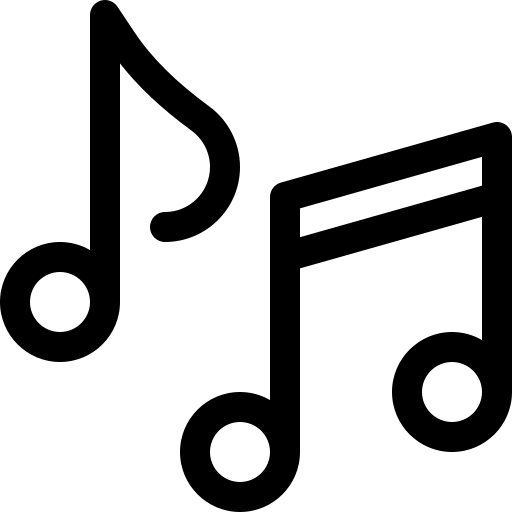
¿Podemos cambiar el tono de llamada de un iPhone directamente bajo el sistema iOS?
Como se dijo anteriormente, Apple no le gusta personalizar sus dispositivos. Con Apple, usamos el sistema iOS, los aplicaciones de Apple, los tonos de llamada y las alarmas de manzana… en principio. Por supuesto, para aquellos que deseen ir un poco más allá y estén listos para realizar algunas manipulaciones, será muy posible configurar la música como tono de llamada en un dispositivo iPhone. Para hacer esto, necesitará un dispositivo Macbook para poder utilizar el software iTunes así como la canción que desea configurar como tono de llamada de su iPhone, en el formato mp3, en tu Mac.
Si aún no tiene la canción, sepa que será posible convertir a formato mp3 directamente desde la plataforma de Youtube, a través de un sitio de conversión en línea.
Pasos para cambiar el tono de llamada de un dispositivo iPhone
Ahora que ha descargado la canción que desea establecer como tono de llamada de su dispositivo iPhone en el formato mp3 en tu Macbook, te invitamos a abrir el software iTunes. Estos son los pasos a seguir para convertir esta canción a un formato adecuado para ser definido como tono de llamada en el sistema. iOS:
- Seleccione la música que desea configurar como tono de llamada de su iPhone en el software iTunes
- Haga clic derecho en la canción y luego seleccione la opción Obtener informacion
- Prensa Optión
- Corta 30 segundos del pasaje de la canción en cuestión usando el Código de tiempo . El pasaje no debe exceder los 30 segundos, ya que será el tiempo de timbre de tu iPhone: ten cuidado cuando definas la hora de inicio así como la hora de finalización del pasaje
- Prensa OK entonces ahora ve al menú Fichier
- Prensa Convertir
- Prensa Crea una versión de AAC
- Tu biblioteca iTunes ahora tiene la canción que contiene el pasaje que seleccionaste, con el mismo nombre pero no más de treinta segundos; haga clic derecho en esta canción y luego presione Mostrar en el Finder
- Mueva este nuevo archivo directamente al escritorio de su dispositivo Macbook
- Ahora será necesario modificar la extensión del archivo reemplazando la extensión . M4a por .m4r
- Asegúrese de que una vez que se realice el cambio de extensión, el archivo haya desaparecido de su biblioteca iTunes: si todavía está presente en la biblioteca iTunes, deberá eliminarse manualmente.
- Agregue el archivo que se encuentra actualmente en el escritorio de su dispositivo Macbook a su biblioteca iTunes en la parte sonidos ou alarmas
- Transfiera el archivo a su iPhone directamente desde iTunes conectando su dispositivo iPhone a su dispositivo Macbook usando un cable USB, haciendo un sincronización. La canción ahora está en las canciones guardadas en su dispositivo iPhone, accesible desde su biblioteca
- Ahora ve al Ajustes desde tu iPhone
- Prensa sonidos
- Prensa Secuencias de sonidos y vibraciones
- Prensa Sonnerie
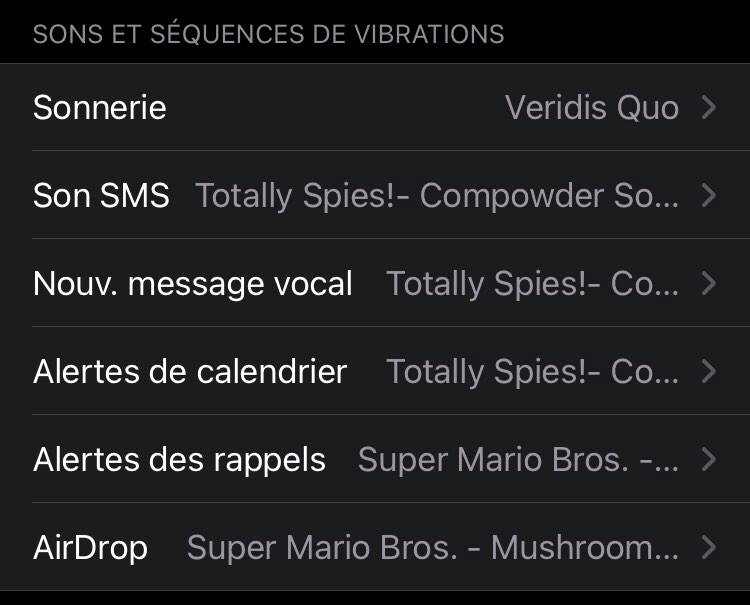
- Busque el título que acaba de editar y desea establecer como tono de llamada de su iPhone y luego configúrelo como tono de llamada de su dispositivo iPhone
A continuación, puede elegir una música diferente para sus mensajes y para sus llamadas.

